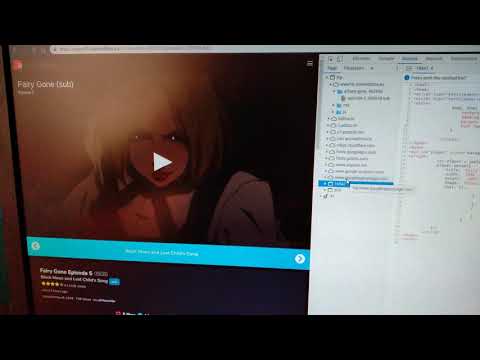Պատմականորեն, համակարգչային խաղերը վաճառվում էին անգործունյա սկավառակի կամ CD-ROM- ի վրա և փաթեթավորվում էին անհրաժեշտից շատ ավելի մեծ տուփերում: Համակարգչային խաղ գնելը պահանջում էր ուղևորություն տեսաֆիլմերի կամ էլեկտրոնիկայի խանութ: Այժմ կարող եք խնայել ժամանակ և գումար ՝ համակարգչային խաղերը անմիջապես ձեր համակարգչով ներբեռնելով ՝ խաղ ստեղծողի միջոցով, Steam- ի նման երրորդ կողմի կայքի միջոցով կամ torrents- ի միջոցով: Նշում:
Այս հոդվածը վերաբերում է Windows- ով կամ Linux- ով աշխատող համակարգչային խաղերի համար խաղեր բեռնելուն: Mac- ի համար խաղեր ներբեռնելու օգնության համար կտտացրեք այստեղ:
Քայլեր
Մեթոդ 1 4 -ից ՝ ուղղակի ներբեռնում վեբ էջից

Քայլ 1. Մուտքագրեք «Ներբեռնում» բառը և խաղը, որը ցանկանում եք ներբեռնել վեբ զննարկչի որոնման տողում, ինչպես Google- ը:
Առաջին 2-3 հիթերը, որոնք կցուցադրվեն, կլինեն այն կայքերի համար, որոնք ուղղակի գնումներ են կատարում: Այստեղ դուք գնում եք խաղը և ներբեռնում այն: Սովորաբար դուք կուղղվեք արտադրողին ՝ Amazon.com- ին կամ Steam- ի նման կայքին, որը նախատեսված է տեսախաղերի ներլցումների համար:
- Եթե խաղը չեք գտնում առաջին մի քանի հղումներում, այն կարող է հասանելի չլինել ինտերնետում ներբեռնման համար:
- Մի ներբեռնեք խաղ, եթե վստահ չեք, թե որտեղից է գալիս ծրագիրը, քանի որ ֆայլը կարող է պարունակել վիրուս:

Քայլ 2. Համեմատեք պահանջվող և առաջարկվող բնութագրերը:
Առաջարկվող բնութագրերը համակարգչի նվազագույն պահանջներն են, որոնք անհրաժեշտ են ձեր համակարգչին ՝ խաղը սահուն խաղալու համար: Նվազագույն և առաջարկվող բնութագրերը կցուցադրվեն տեղեկատվական էջում ցանկացած խաղի համար, որը ցանկանում եք ներբեռնել: Փնտրեք խաղերի առաջարկվող բնութագրերը և ստուգեք ձեր համակարգչի բնութագրերը `համոզվելու համար, որ ձեր համակարգիչը կարող է խաղը ներբեռնելուց հետո գործարկել:
- Դուք կարող եք ստուգել ձեր համակարգի բնութագրերը, ներառյալ ձեր DirectX տարբերակը և տեսաքարտը ՝ օգտագործելով DxDiag ծրագիրը: XP- ում կտտացրեք Սկսել, այնուհետև Գործարկել, այնուհետև վանդակում մուտքագրեք «dxdiag»:
- Windows- ը հեշտացնում է ձեր բնութագրերի ստուգումը Կառավարման վահանակի միջոցով:

Քայլ 3. Խաղը գնելու համար կտտացրեք հղմանը:
Սա կարող է լինել կոճակ, որն ասում է «Գնել», «Գնել հիմա», Ավելացնել քարտին կամ նման մի բան: Սա կբացի մի ձև, որը դուք պետք է լրացնեք խաղը գնելու համար:
Եթե կայքը զամբյուղ ունի, կտտացրեք գնումների զամբյուղի պատկերակին ՝ վերին աջ անկյունում, այնուհետև ընտրեք այն տարբերակը, որը կգնա վճարում կատարելու կամ գնումն ավարտելու համար:

Քայլ 4. Ընտրեք վճարման եղանակ և լրացրեք ձևը ՝ գործարքն ավարտելու համար:
Ամենայն հավանականությամբ, գնումներ կատարելու համար ձեզ անհրաժեշտ կլինի վարկային կամ դեբետային քարտ: Օգտագործեք ձևը `մուտքագրելու ձեր վարկային կամ դեբետային քարտի տվյալները և լրացնելու ձեր պահանջած ցանկացած այլ տեղեկատվություն: Այնուհետև ընտրեք ձեր գնումն ավարտելու տարբերակը ՝ գործարքը վերջնական տեսքի բերելու համար:

Քայլ 5. Կտտացրեք խաղը ներբեռնելու տարբերակը:
Սա կարող է լինել կոճակ, որն ասում է Բեռնել կամ նման մի բան: Սա ներբեռնելու է տեղադրման ֆայլ ձեր համակարգչում:

Քայլ 6. Բացեք Տեղադրեք ֆայլը:
Տեղադրման ֆայլը, ամենայն հավանականությամբ, կլինի «, exe» ֆայլ, որի ֆայլի անվան մեջ նշված է խաղի անվանումը: Դուք կարող եք ներբեռնված ֆայլերը բացել ձեր վեբ դիտարկիչից կամ ձեր համակարգչի «Ներլցումներ» թղթապանակից:
- Ինտերնետային բրաուզերների մեծ մասում դուք կստանաք պատուհան `խնդրելով կամ գործարկել կամ պահպանել գործարկվող ֆայլ` ".exe" ընդլայնմամբ: Ընտրեք այն պահել ձեր աշխատասեղանին: Այնուհետև խաղը տեղադրելու համար ներբեռնումն ավարտելուց հետո կրկնակի կտտացրեք այն: Դուք կարող եք գտնել ձեր ներբեռնած ֆայլերը File Explorer- ի «Ներլցումներ» պանակում:
- Որոշ խաղեր գալիս են սեղմված: Դրանք ստանալու համար ներբեռնեք դրանք, ապա արտահանեք ZIP կամ RAR ֆայլի բովանդակությունը ձեր համակարգիչ: Ավարտելուց հետո կարող եք կրկնակի սեղմել. EXE ֆայլի վրա կամ լրացուցիչ հրահանգների համար սեղմել ReadMe:

Քայլ 7. Խաղը ներբեռնելու համար հետևեք արտադրողի հրահանգներին:
Տեղադրման գործընթացում, ամենայն հավանականությամբ, պետք է ընտրեք տեղադրման վայրը ձեր համակարգչում, ինչպես նաև համաձայնվեք ծառայության պայմաններին և/կամ լիցենզիայի պայմանագրին: Կարդացեք հուշումները և հետևեք հրահանգներին `տեղադրումն ավարտելու համար:
Որոշ խաղեր ունեն սերիական կոդեր, որոնք խաղալու համար պետք է մուտքագրվեն տեղադրված խաղում: Սովորաբար դրանք տրամադրվում են գնման կամ հաստատման էլ

Քայլ 8. Բացեք խաղը:
Խաղի տեղադրումն ավարտելուց հետո կտտացրեք խաղի պատկերակին ձեր աշխատասեղանին կամ Windows Start ընտրացանկին ՝ խաղը բացելու համար:
Մեթոդ 2 4 -ից. Հեղեղում համակարգչային խաղեր

Քայլ 1. Հասկացեք հեղեղման ռիսկերը և օրինականությունը:
Torrenting- ը peer-to-peer փոխանակման համակարգ է, ինչը նշանակում է, որ դուք կարող եք մուտք գործել և ներբեռնել ֆայլերը ուրիշի համակարգչում (ինչպես խաղը), քանի դեռ նրանք թույլտվություն են տալիս: Սա նշանակում է, որ դուք կարող եք ներբեռնել ցանկացած խաղ, որը կարող եք պատկերացնել, քանի դեռ կգտնեք այն հյուրընկալող մեկին: Այնուամենայնիվ, վճարովի բովանդակության համար հեղեղումը, ինչպես խաղերը, անօրինական է առանց հրատարակչի թույլտվության շատ ոլորտներում: Ձեր առցանց գործողություններին կարող է հետևել ձեր ինտերնետ ծառայություն մատուցողը: Ավելին, torrent- երով խաղեր ներբեռնելը ձեր համակարգիչը վիրուսներով և չարամիտ ծրագրերով վարակելու հեշտ միջոց է, որոնք կարող են վնասել ձեր համակարգիչը: Ներբեռնեք ծրագրակազմը torrent- երի միջոցով `ձեր ռիսկով:
- Եթե նախկինում երբեք չեք հեղեղել, ծանոթացեք գործընթացին և ռիսկերին, նախքան շարունակելը:
- Դուք դեռ պետք է ստուգեք ձեր համակարգչի բնութագրերը `համոզվելու համար, որ ձեր համակարգիչը կարող է կարգավորել խաղը բեռնելուց հետո:
- Հեղեղման ընթացքում ձեր գաղտնիությունը պաշտպանելու համար խորհուրդ է տրվում օգտագործել VPN: Սա կարող է օգնել պաշտպանել ձեր առցանց գործունեությունը ինտերնետ ծառայություն մատուցողից:
- Հեղեղումներ ներբեռնելուց առաջ համոզվեք, որ ունեք հեղինակավոր հակավիրուսային ծրագիր:

Քայլ 2. Ներբեռնեք հեղեղի հաճախորդ:
Հեղեղի հաճախորդներն այն ծրագրերն են, որոնք հեղեղները հանում են համացանցից և դրանք վերածում ձեր համակարգչի համար օգտագործելի ֆայլերի: Կան բազմաթիվ անվճար, օրինական հեղեղային հաճախորդներ: Դրանք ներառում են uTorrent և qBittorrent: Այս հաճախորդներին կարող եք գտնել Google- ի որոնման միջոցով:
Հնարավոր է, որ անհրաժեշտ լինի ժամանակավորապես անջատել ձեր հակավիրուսային ծրագրակազմը ՝ նախքան torrent հաճախորդ տեղադրելը:

Քայլ 3. Որոնեք հեղեղ կայք:
Հեղեղվող ֆայլերի փոխանակման օրինականության պատճառով շատ տարափ կայքեր ակտիվ չեն մնում երկար ժամանակ: Հեղեղվող կայքերի URL- ները կարող են հաճախակի փոխվել: Google- ի միջոցով որոնեք «Հեղեղվող կայքեր»: Սա, ամենայն հավանականությամբ, կստեղծի մի շարք վեբ կայքեր, որոնք թվարկում են ընթացիկ հեղեղ կայքերը:
-
Գուշացում.
Շատ տարափ կայքեր ունեն սեռական բնույթի գովազդեր և հղումներ, որոնք պարունակում են չարամիտ ծրագրեր: Որոնեք հեղեղվող կայքեր ձեր ռիսկով: Երբեք մի տվեք անձնական տեղեկատվություն, ներառյալ անունը, հեռախոսը, էլ. Փոստը կամ հասցեն, կայքի ՝ հեղեղի դիմաց: Եթե չեք վստահում որևէ կայքի, որևէ պատճառով, հեռացեք:
-
Ամենահայտնի հեղեղ կայքն է Piովահենների ծոցը:

Ներբեռնեք համակարգչային խաղեր Քայլ 26 Քայլ 4. Որոնեք կայքում ձեր ուզած խաղի տարափերը:
Օգտագործեք հեղեղվող կայքի որոնման գործառույթը `որոնելու համար այն խաղի անվանումը, որը ցանկանում եք ներբեռնել: Սա կցուցադրի առկա հեղեղները այդ խաղի համար:

Ներբեռնեք համակարգչային խաղեր Քայլ 27 Քայլ 5. Դիտեք հեղեղի տեղեկատվությունը:
Հեղեղման կայքում թվարկված հեղեղումների մեծ մասը պարունակում է մանրամասն բացատրություն, թե ինչ է ներբեռնում տարափ ֆայլը: Ստուգեք ՝ համոզվելու համար, որ ֆայլը պարունակում է այն ամենը, ինչ ձեզ հարկավոր է: Եթե խաղը, որը ցանկանում եք ներբեռնել, օրինական չէ, ֆայլը պետք է պարունակի ծրագրակազմը տեղադրելու մեթոդ: Սա կարող է լինել սերիական համար, եզակի տեղադրող, CD բանալիների գեներատոր կամ ReadMe ֆայլ ՝ խաղը տեղադրելու հատուկ հրահանգներով:
Եթե հեղեղի ֆայլը թույլ է տալիս մեկնաբանություններ, կարդացեք մեկնաբանությունները `համոզվելու համար, որ ֆայլը որակյալ ֆայլ է, որն աշխատում է:

Ներբեռնեք համակարգչային խաղեր Քայլ 28 Քայլ 6. Ստուգեք «սերմանողների» թիվը:
Սերմացնողը մեկ այլ անձ է, ով հեղեղել է ֆայլը և թույլ է տալիս մյուսներին հեղեղել դրանցից: Ավելի շատ սերմանողներ նշանակում են, որ ֆայլը շատ ավելի արագ կբեռնվի: Դա նաև նշանակում է, որ ավելի շատ մարդիկ են վստահում ֆայլին:
Չկա սերմնացանի «կատարյալ» քանակ, որը պետք է փնտրել, բայց հինգից ավելին լավ սկիզբ է:

Ներբեռնեք համակարգչային խաղեր Քայլ 29 Քայլ 7. Ներբեռնեք torrent ֆայլը:
Երբ գտաք վստահելի հեղեղվող կայքի հղումը, կտտացրեք այն հղմանը, որն ասում է «Ստացեք այս հեղեղը», «Ներբեռնեք այս հեղեղը» կամ նման այլ բան:
- Torrent ֆայլերը չեն պարունակում խաղը: Դրանք պարունակում են տեղեկություններ այն խաղի մասին, որն ունի խաղը: Հեղեղի հաճախորդը օգտագործում է տարափ ֆայլեր ՝ այլ օգտվողի համակարգչից ֆայլեր ներբեռնելու համար:
- Զգույշ եղիր. Շատ տարափ կայքեր ունեն ներբեռնման կեղծ հղումներ, որոնք տանում են դեպի արտաքին կայքեր, որոնք պարունակում են չարամիտ ծրագրեր և վիրուսներ, կամ պոռնոգրաֆիկ նյութեր:

Ներբեռնեք համակարգչային խաղեր Քայլ 30 Քայլ 8. Բացեք torrent ֆայլը ձեր torrent հաճախորդի մեջ:
Լռելյայն, ներբեռնված ֆայլերը կարելի է գտնել ձեր «Ներլցումներ» թղթապանակում: Բացեք ձեր torrent հաճախորդը և քաշեք և գցեք torrent ֆայլը հաճախորդի մեջ ՝ այն ներբեռնելու համար: Ներբեռնելու համար պահանջվող ժամանակը կարող է տևել որոշ ժամանակ ՝ կախված առկա սերմերի քանակից, ձեր կապի արագությունից և նրանցից միացման արագությունից, որոնցից ֆայլը ներբեռնում եք:

Ներբեռնեք համակարգչային խաղեր Քայլ 31 Քայլ 9. Սկանավորեք ներբեռնված ֆայլերը վիրուսների համար:
Հեղեղումների միջոցով ծրագրակազմ ներբեռնելը վիրուսներ ստանալու հեշտ միջոց է: Ինքներդ ձեզ պաշտպանելու համար համոզվեք, որ սկանավորել եք ներբեռնված ամեն ինչ վստահելի հակավիրուսային ծրագրով:
Բացի այդ, անհապաղ հեռացրեք հեղեղի ֆայլը ձեր հեղեղի հաճախորդի ծրագրից, եթե չեք ցանկանում այն սերմանել ուրիշների ներբեռնման համար:

Ներբեռնեք համակարգչային խաղեր Քայլ 32 Քայլ 10. Բացեք ներբեռնված ֆայլը:
Հեղեղի ֆայլը, ամենայն հավանականությամբ, պարունակում է մի քանի ֆայլ: Նրանք կարող են ներբեռնվել յուրաքանչյուրը առանձին, կամ դրանք կարող են պարունակվել zip ֆայլում կամ ISO ֆայլում: Դուք կարող եք բացել այս ֆայլերը ՝ օգտագործելով արխիվային ծրագիր, ինչպիսիք են Winzip- ը, WinRAR- ը կամ 7-Zip- ը:

Ներբեռնեք համակարգչային խաղեր Քայլ 33 Քայլ 11. Կտտացրեք ReadMe կամ Տեղադրեք ֆայլը:
Ամենայն հավանականությամբ, կլինեն հատուկ հրահանգներ ՝ խաղը ներբեռնելուց հետո ավարտելու համար: Բացեք ReadMe- ն կամ այլ ներբեռնված «.txt» ֆայլը ՝ հրահանգը կարդալու համար: Երբեմն ձեզ հարկավոր է օգտագործել սերիայի համարների գեներատոր, որը կցված է խաղի ֆայլում: Երբեմն ձեզ հարկավոր է օգտագործել Power ISO կոչվող ծրագիր ՝ ձեր համակարգչին խաբելու համար, որ այն սկավառակ է նվագում: Power ISO- ն կարելի է ներբեռնել տարափերի միջոցով: Տեղադրման գործընթացը տարբերվում է խաղից խաղ, այնպես որ դուք պետք է գտնեք տրված հրահանգները և հետևեք դրանց ՝ ձեր խաղը խաղալու համար:
- Խաղի մեջ մտնելու համար գրեթե միշտ ստիպված կլինեք օգտագործել «raեղք» կոչվող ծրագիրը: Կրկին, ձեր տեղադրման ֆայլը ձեզ հստակ կասի, թե ինչպես օգտագործել և գտնել այն:
- Եթե չեք կարողանում գտնել այս տեղադրման ֆայլը, աջ սեղմեք ձեր հաճախորդի տարափի վրա և ընտրեք «Showուցադրել թղթապանակում»: Դուք կտեսնեք մի թղթապանակ, որը պիտակավորված է ձեր հեղեղից հետո, որը պարունակում է.txt ֆայլը:

Ներբեռնեք համակարգչային խաղեր Քայլ 34 Քայլ 12. Գործարկեք խաղը:
Դուք կարող եք դա անել ՝ կրկնակի սեղմելով այն աշխատասեղանին կամ սեղմելով այն Windows Start ընտրացանկում:
Մեթոդ 3 -ից 4 -ը ՝ Steam- ի օգտագործումը

Ներբեռնեք համակարգչային խաղեր Քայլ 10 Քայլ 1. Գնացեք https://store.steampowered.com/ վեբ դիտարկիչում:
Սա Steam- ի կայքն է: Steam- ը համակարգչային խաղերի ամենամեծ դիստրիբյուտորն է: Կարող եք գրանցվել Steam հաշվի համար և ներբեռնել Steam հաճախորդը կայքից:
Համակարգչային խաղերի թվային բաշխման այլ հաճախորդներ են Origin for Electronic Arts (EA) խաղերը և The Epic Games Store- ը:

Ներբեռնեք համակարգչային խաղեր Քայլ 11 Քայլ 2. Գրանցվեք Steam հաշվի համար:
Եթե դուք դեռ չունեք Steam հաշիվ, օգտագործեք հետևյալ քայլերը ՝ անվճար Steam հաշիվ գրանցվելու համար:
- Սեղմել Մուտք վերին աջ անկյունում:
- Սեղմել Միացեք Steam- ին.
- Մուտքագրեք ձեր էլփոստի հասցեն վերևի երկու տողերում:
- Կտտացրեք «Ես ռոբոտ չեմ» կողքին գտնվող վանդակին:
- Ոլորեք ներքև և սեղմեք «Համաձայն եմ ԵՎ 13 տարեկան կամ ավելի բարձր» կողքին գտնվող վանդակին:
- Սեղմել Շարունակել.
- Ստուգեք ձեր էլ
- Բացեք հաստատման էլփոստը և կտտացրեք Ստեղծել Իմ հաշիվը.
- Մուտքագրեք ձեր նախընտրած օգտվողի անունը Steam- ի վեբ կայքի առաջին տողում:
- Մուտքագրեք և հաստատեք ձեր ցանկալի գաղտնաբառը հաջորդ երկու տողերում:
- Կտտացրեք «Ամբողջական գրանցումը»

Ներբեռնեք համակարգչային խաղեր Քայլ 12 Քայլ 3. Տեղադրեք Steam հաճախորդը:
Steam հաճախորդը թույլ է տալիս գնել և ներբեռնել խաղեր ձեր համակարգչում, ինչպես նաև գործարկել խաղեր: Steam հաճախորդին ներբեռնելու համար օգտագործեք հետևյալ քայլերը.
- Սեղմել Տեղադրեք Steam- ը Steam կայքի վերին աջ անկյունում:
- Սեղմել Տեղադրեք Steam- ը
- Բացեք «SteamSetup.exe» ֆայլը ձեր վեբ դիտարկիչում կամ Ներլցումների թղթապանակում:
- Սեղմել Այո.
- Սեղմել Հաջորդը.
- Ընտրեք ձեր լեզուն և կտտացրեք Հաջորդը.
- Սեղմել Թերթել և ընտրեք տեղադրման վայրը (ըստ ցանկության):
- Սեղմել Տեղադրեք.

Ներբեռնեք համակարգչային խաղեր Քայլ 13 Քայլ 4. Բացեք Steam հաճախորդը:
Steam- ի հաճախորդն ունի կապույտ պատկերակ, որը հիշեցնում է պտտվող մխոց: Սեղմեք ձեր աշխատասեղանի կամ Windows Start ընտրացանկի պատկերակին ՝ Steam- ը բացելու համար:

Ներբեռնեք համակարգչային խաղեր Քայլ 14 Քայլ 5. Մուտք գործեք Steam:
Մուտքագրեք օգտվողի անունը և գաղտնաբառը, որոնք օգտագործել եք ձեր Steam հաշիվը ստեղծելու համար: Այնուհետեւ կտտացրեք Մուտք.

Ներբեռնեք համակարգչային խաղեր Քայլ 15 Քայլ 6. Ձեր հաշվին ավելացրեք վճարման եղանակ (ըստ ցանկության):
Շատ խաղեր Steam- ում անվճար են: Դուք կարող եք ներբեռնել և խաղալ այս խաղերը առանց որևէ վճարման: Այնուամենայնիվ, շատ խաղեր պահանջում են գնել դրանք ՝ դրանք խաղալու համար: Խաղեր գնել կարողանալու համար օգտագործեք հետևյալ քայլերը ՝ ձեր հաշվին վճարման եղանակ ավելացնելու համար.
- Կտտացրեք ձեր հաշվի անունը վերին աջ անկյունում:
- Սեղմել Հաշվի մանրամասներ.
- Սեղմել Այս հաշվին ավելացրեք վճարման եղանակ.
- Լրացրեք ձևը `նշելով ձեր կրեդիտ քարտի տվյալները, անունը, հասցեն և հեռախոսահամարը:
- Սեղմել Շարունակել.

Ներբեռնեք համակարգչային խաղեր Քայլ 16 Քայլ 7. Կտտացրեք Պահել:
Դա առաջին տարբերակն է ՝ Steam Client- ի վերևում ՝ վերին ձախ անկյունում:

Ներբեռնեք համակարգչային խաղեր Քայլ 17 Քայլ 8. Մուտքագրեք խաղի անունը որոնման դաշտում և սեղմեք ↵ Enter:
Սա Steam- ում որոնում է այն խաղը, որը ցանկանում եք ներբեռնել:
Այլապես, դուք կարող եք դիտել խաղեր Steam- ի առաջին էջում կամ օգտագործել «Խաղեր» բացվող ընտրացանկը վերևում ՝ խաղերն ըստ ժանրի դիտելու:

Ներբեռնեք համակարգչային խաղեր Քայլ 18 Քայլ 9. Կտտացրեք այն խաղը, որը ցանկանում եք ներբեռնել:
Սա ցուցադրում է խաղի մասին տեղեկատվական էջը:

Ներբեռնեք համակարգչային խաղեր Քայլ 19 Քայլ 10. Ոլորեք ներքև և ստուգեք համակարգի պահանջները:
Համակարգի պահանջներն այն նվազագույն բնութագրերն են, որոնք անհրաժեշտ են ձեր համակարգչին խաղ խաղալու համար: Ոլորեք ներքև և ստուգեք համակարգի պահանջները և համոզվեք, որ ձեր համակարգիչն ունի խաղը խաղալու համար անհրաժեշտ նվազագույն բնութագրերը:

Ներբեռնեք համակարգչային խաղեր Քայլ 20 Քայլ 11. Կտտացրեք խաղալ հիմա կամ Ավելացնել քարտին.
Դա տեղադրման էջի ներքևում գտնվող կանաչ կոճակն է: Եթե խաղը անվճար է, կոճակը ասում է Խաղալ հիմա. Եթե խաղն ունի գնման գին, կտտացրեք Ավելացնել քարտին. Այնուհետեւ կտտացրեք Գնել ինքս ինձ համար և հետևեք հրահանգներին ՝ ձեր գնումը հաստատելու համար:

Ներբեռնեք համակարգչային խաղեր Քայլ 21 Քայլ 12. Ընտրեք տեղադրման վայրը և կտտացրեք Հաջորդ եւ հետո Ավարտել
Լռելյայն, Steam- ից ներբեռնվող խաղերը կբեռնվեն Steam պանակում: Սեղմել Հաջորդը շարունակել. Սա ներբեռնում և տեղադրում է խաղը: Երբ խաղն ավարտվի տեղադրմամբ, կտտացրեք Ավարտել.

Ներբեռնեք համակարգչային խաղեր Քայլ 22 Քայլ 13. Բացեք խաղը:
Երբ խաղն ավարտվի, կարող եք սեղմել խաղի պատկերակը ձեր աշխատասեղանի կամ Windows Start ընտրացանկի վրա ՝ խաղը բացելու համար: Այլապես, Steam- ի հաճախորդում կարող եք գտնել Steam խաղերը, որոնք դուք գնել և ներբեռնել եք «Գրադարան» բաժնում: Տեղեկատվական էջը դիտելու համար կտտացրեք ձեր գրադարանի խաղին: Այնուհետև ոլորեք ներքև և կտտացրեք Խաղ խաղալ խաղը բացելու համար
Մեթոդ 4 -ից 4 -ը. Ստուգեք ձեր համակարգչի բնութագրերը

Ներբեռնեք համակարգչային խաղեր Քայլ 35 Քայլ 1. Հասկացեք, որ ոչ բոլոր համակարգիչները կարող են խաղալ յուրաքանչյուր խաղ:
Ինչպես դուք չեք կարող Xbox One խաղ խաղալ բնօրինակ Xbox- ով, այնպես էլ ապարատային և ծրագրային ապահովման փոփոխությունները թույլ չեն տալիս հին կամ ավելի էժան համակարգիչներին խաղալ որոշ խաղեր: Բոլոր խաղերը կպիտակավորվեն ինչպես խաղը վարելու համար անհրաժեշտ «Նվազագույն տեխնիկական պայմաններով», այնպես էլ «Առաջարկվող տեխնիկական պայմաններով» `առավել հաճելի, սահուն կատարման համար:
- Եթե ձեր համակարգիչը նոր է, հավանականությունը մեծ է, որ կարող եք գործարկել բոլոր հին խաղերը: Միակ հնարավոր բացառությունները միայն բարձրակարգ, գրաֆիկական ինտենսիվ վերնագրերն են, ինչպիսիք են Crysis- ը:
- Եթե ձեր համակարգիչն արդեն մի քանի խաղ է վարում, այն սովորաբար կարող է գործարկել նման դարաշրջանի խաղերը:

Ներբեռնեք համակարգչային խաղեր Քայլ 36 Քայլ 2. Ստուգեք ձեր տեսաքարտը խաղի առաջարկվող քարտերի հետ:
Ձեր համակարգչի վիդեո քարտը և վիդեո վարորդները ստուգելու համար օգտագործեք հետևյալ քայլերը.
- Կտտացրեք Windows Start- ը
- Մուտքագրեք «Run» և սեղմեք Մուտքագրեք.
- Մուտքագրեք «dxdiag» ծրագիրը և կտտացրեք «Enter»: Սա ձեզ կտա ախտորոշման հաշվետվություն ձեր տեսանյութերի հնարավորությունների վերաբերյալ:

Ներբեռնեք համակարգչային խաղեր Քայլ 37 Քայլ 3. Ստուգեք ձեր պրոցեսորը և ձեր ունեցած RAM- ի քանակը:
Պրոցեսորը որոշում է, թե ձեր համակարգիչը որքան տվյալներ կարող է մշակել վայրկյանում: Ձեր ունեցած գիգաբայթ (ԳԲ) RAM- ի քանակը որոշում է ձեր համակարգչի միանգամից որքան տեղեկատվություն կարող է պահել: Երկուսն էլ կարող եք ստուգել նույն էկրանից.
- Կտտացրեք Windows Start ընտրացանկին:
- Սեղմեք Կարգավորումներ/հանդերձում պատկերակ
- Սեղմել Համակարգ.
- Սեղմել Մասին վահանակի ներքևում ՝ ձախ կողմում:
- Ստուգեք ձեր համակարգչի բնութագրերը «Սարքի տեխնիկական պայմաններ» բաժնում:

Ներբեռնեք համակարգչային խաղեր Քայլ 38 Քայլ 4. Ստուգեք, արդյոք ունեք բավարար տարածք կոշտ սկավառակի վրա:
Օգտագործեք հետևյալ քայլերը `ստուգելու, թե արդյոք ունեք բավարար տարածք կոշտ սկավառակի վրա.
- Մամուլ Win+E բացել File Explorer- ը:
- Աջ սեղմեք ձեր «C». Սկավառակի (կամ մեկ այլ ներքին կոշտ սկավառակի) ձախ վահանակին:
- Սեղմել Հատկություններ.
- Ստուգեք «Ազատ տարածք» -ի կողքին առկա տարածքի չափը: